
- •Лабораторна робота 1 Ієрархічна структура об'єктів vba. Властивості і методи
- •Продовження табл. 2
- •Закінчення табл. 2
- •Лабораторна робота 2 Організація програм у vba. Редактор Visual Basic
- •Лабораторна робота 3 Типи змінних. Тип даних, обумовлений користувачем. Змінна типу Оbject. Константи.
- •Лабораторна робота 4 Область дії змінної. Персистенція
- •Лабораторна робота 5 Оператори мови vba
- •Лабораторна робота 6 Масиви. Опис і створення масивів. Динамічні масиви
- •Лабораторна робота 7 Масив і діапазон робочого листа. Функції для роботи з масивами
- •Лабораторна робота 8 Убудовані функції vba. Функції користувача
- •Процедура повинна:
- •Лабораторна робота 9 Використання If і Select Case у функціях користувача
- •Лабораторна робота 10 Форма користувача
- •Лабораторна робота 11 Елементи керування
- •Лабораторна робота 12 Робота зі списками
- •Лабораторна робота 13 Розв’язання рівнянь методом послідовних наближень
- •Лабораторна робота 14 Використання методу ChartWizard і вбудованих математичних функцій для виконання фінансових розрахунків
- •Задачі для самостійного розв’язання
- •Список рекомендованої літератури Основна
- •Додаткова
Лабораторна робота 13 Розв’язання рівнянь методом послідовних наближень
Одним з методів об'єкта Range є метод Goalseek, за допомогою якого можна обчислити з заданою точністю корінь рівняння f(x)=0, застосовуючи метод послідовних наближень. Результат обчислень, узагалі кажучи, залежить від початкового наближення, тому задавати його потрібно коректно.
Синтаксис методу:
Об'єкт. Goalseek (Goal, Changing Cell)
Аргументи:
Об'єкт – чарунка, у яку уведена формула, що є ліва частина розв'язуваного рівняння. У формулі роль невідомої величини відіграє посилання на чарунку, зазначену в аргументі Changing Cell.
Goal (ціль) – значення, що повинне обчислити формула, тобто значення правої частини рівняння.
Changing Cell – посилання на чарунку, відведену під невідому величину. Значення, уведене в дану чарунку до активізації методу Goalseek, розглядається як початкове наближення до шуканого кореня.
Наприклад: установити в чарунку ”B1” значення, яке дорівнює 3, змінюючи значення чарунки ”A1”.
Range(”B1”).Goalseek(goal:=3, changing cell:=Range(”A1”))
Точність, з яким знаходиться корінь, і гранично припустиме число ітерацій, використовуваних для перебування кореня, установлюється властивостями MaxChange і Maxiterations об'єкта Application. Наприклад, визначення кореня з точністю до 0,0001 максимум за 1000 ітерацій встановлюється інструкцією:
With Application
. Maxiterations=1000
. Maxchange=0.0001
End With
Результат обчислення кореня зберігається в чарунці, зазначеній в аргументі Changingсell методу.
Метод Goalseek повертає значення TRUE, якщо розв’язок знайдений і FALSE, якщо розв’язок не знайдений.
Завдання до лабораторної роботи 13
Створіть додаток для розв’язання рівняння f(x)=0 методом Goalseek.
Під час конструювання додатка створіть вікно діалогу з чотирма написами, чотирма полями введення, лічильником і трьома стовпчиками.
Під час уведення в Textbox2 лівої частини рівняння формула повинна починатися зі знака рівності. Для правильного позначення невідомої величини символом ”x” дайте осередку, що містить початкове наближення, ім'я ”x”.
Поле Textbox4 зробіть недосяжним для користувача.
Встановіть значення властивостей Spinbutton1 у процедурі для події Initialize.
Поле Textbox3 служить для введення точності обчислення кореня, тому в процедурі Spinbutton1_Сhаngе( ) властивості .Text потрібно привласнити відповідне значення, пов'язане з лічильником.
Кнопка Commandbutton1 повинна виконувати основну роботу: зчитувати початкове наближення, ліву частину рівняння, точність обчислення кореня;
обчислити корінь; відформатувати його з урахуванням точності обчислення; вивести значення кореня вTextbox4. Кнопка CommandButton2 повинна очистити поле введення. Кнопка CommandButton3 призначена для виходу з додатка.
Лабораторна робота 14 Використання методу ChartWizard і вбудованих математичних функцій для виконання фінансових розрахунків
У Excel є кілька вбудованих фінансових функцій, що дозволяють робити деякі економічні розрахунки. Одна з них – ППЛАТ () чи Pmt() дозволяє знайти величину постійних виплат за виданою в борг сумою на фіксований термін під фіксовані відсотки.
Синтаксис :
ППЛАТ (норма, кількість періодів, позичка), де норма – розмір процентної ставки, кількість періодів – число виплат.
Для побудови діаграми можна застосовувати метод Chartwizard об'єкта Chartobjects. За допомогою методу Chartwizard не можна задати всі можливі властивості діаграми, але основну роботу виконати можна.
Синтаксис методу:
Chartwizard (Source, Gallery, Format, Plotby, Categorylabels, Serieslabels, Haslegend, Title, Categorylitle, Valuetitle, Extratitle), де:
- Source - діапазон, по якому будується діаграма;
- Gallery – тип діаграми. Набуває значення xlArea (з областями), xlBar (лінійна), xlColumn, xlLine (графік), xlPie (кругова), xlRadar, xlXYScatter (крапкова), xlCombination, xl3Dared та ін.;
- Format – вид (підтип) діаграми. Набуває значення від 1 до 10 у кожнім типі;
- Plotby – розташування даних. Припустимі значення: xlRows – у рядках, xlColumns – у стовпцях;
- Categorylabels – указує число рядків (стовпців) з мітками категорій, тобто число рядків (стовпців), що відводяться під вісь абсцис;
- Serieslabbels – указує число рядків (стовпців) з мітками рядів, тобто число рядків даних, що відводяться під заголовки;
- Haslegend – логічна властивість, що набуває значення TRUE, якщо легенда повинна бути, і FALSE у протилежному випадку;
- Title – назва діаграми;
- Categorytitle – назва осі категорій;
- Valuetitle – назва осі значень Y;
- Extratitle – назва осі значень Z.
Завдання до лабораторної роботи 14
Створивши вікно діалогу (рис.11), що містить 5 полів уведення, 10 міток, 3 перемикачі, список, розрахувати розмір виплат для різних процентних ставок, що змінюються від початкового до кінцевого значення з зазначеним кроком.
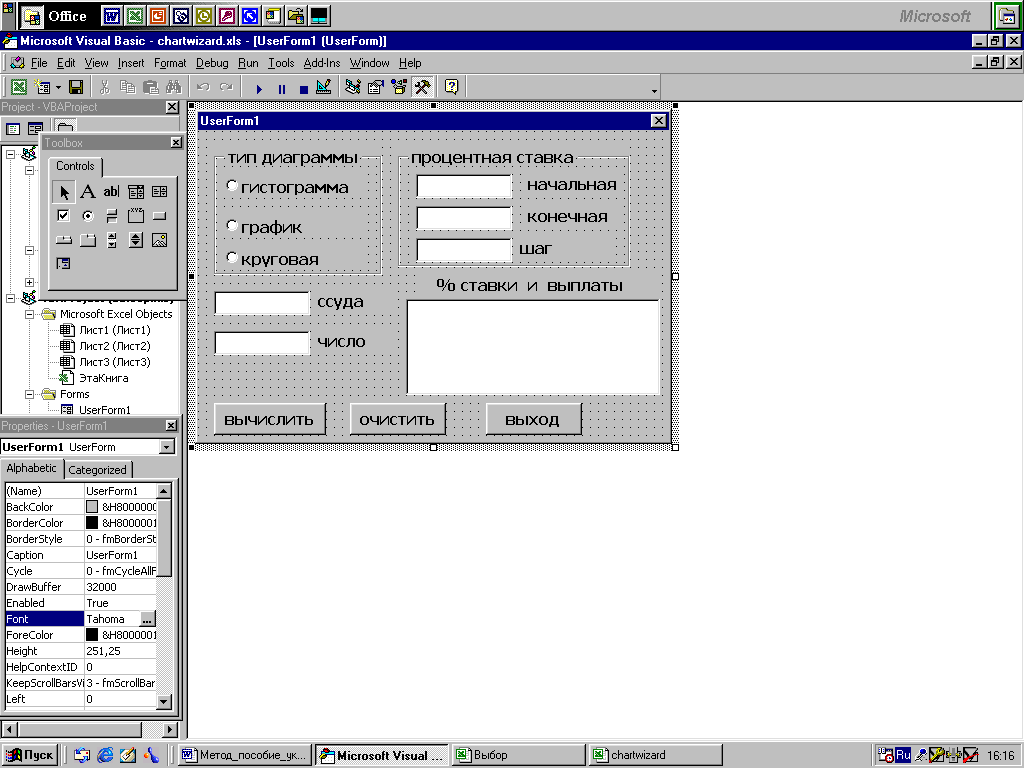
Рисунок 11
Побудувати діаграму, що показує залежність величини виплат від процентної ставки. Тип діаграми визначається вибором одного з перемикачів. Результати вивести на робочий лист і в двостовпцевий список форми. Для побудови діаграми написати процедуру Grafik (тип графіка, формат), у якій застосувати метод Chartwizard об'єкта Chartobjects.
